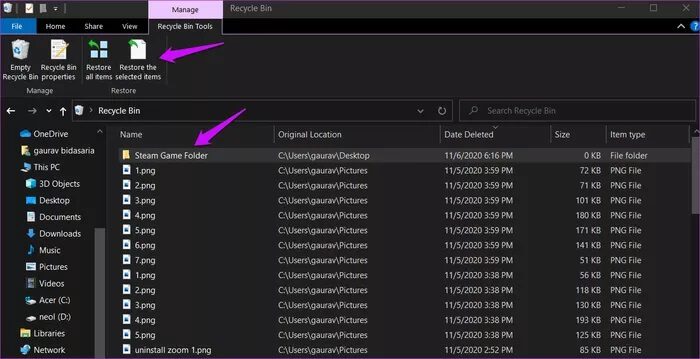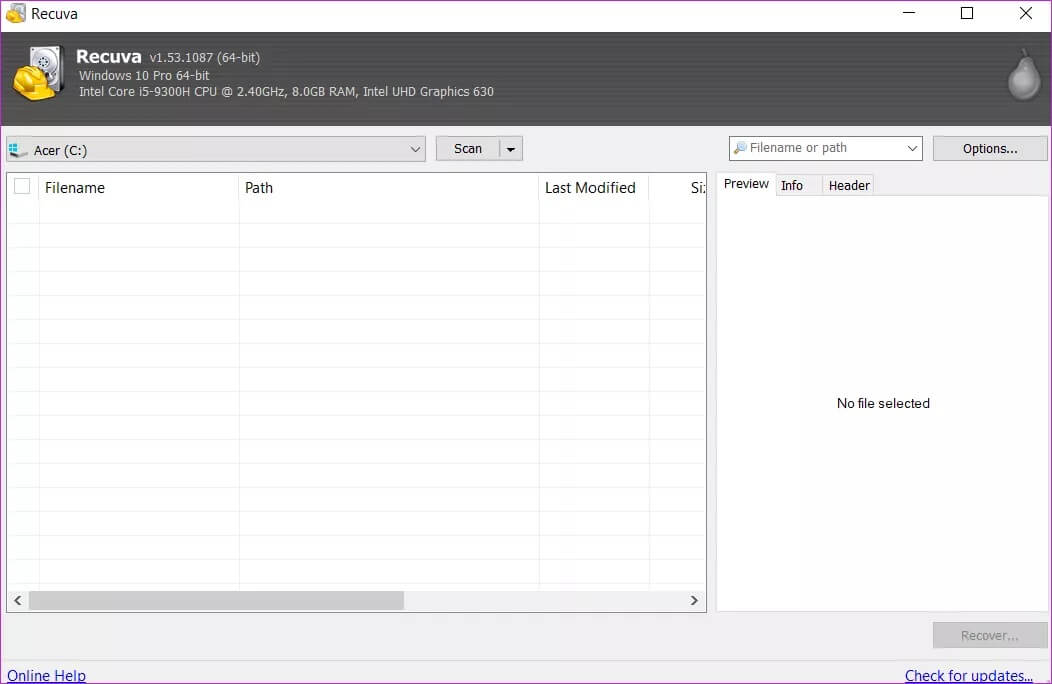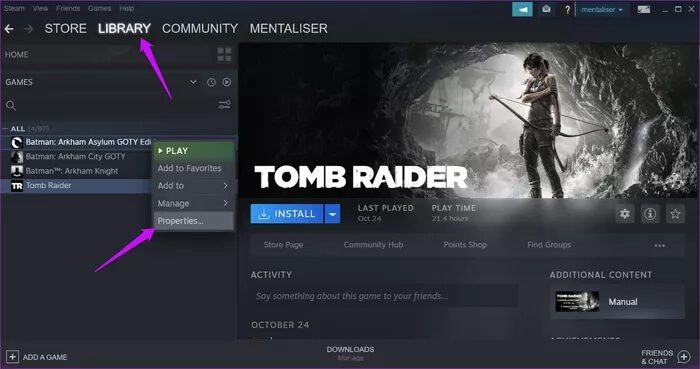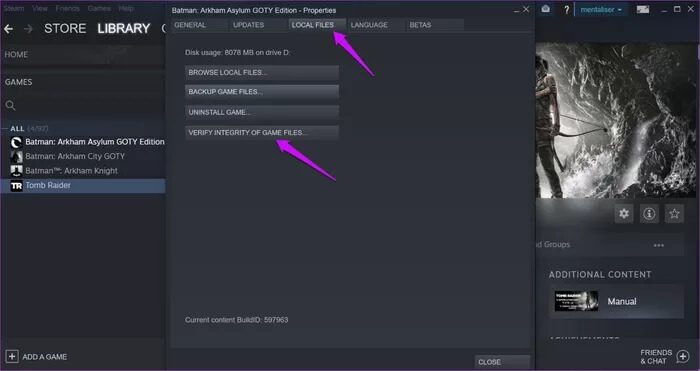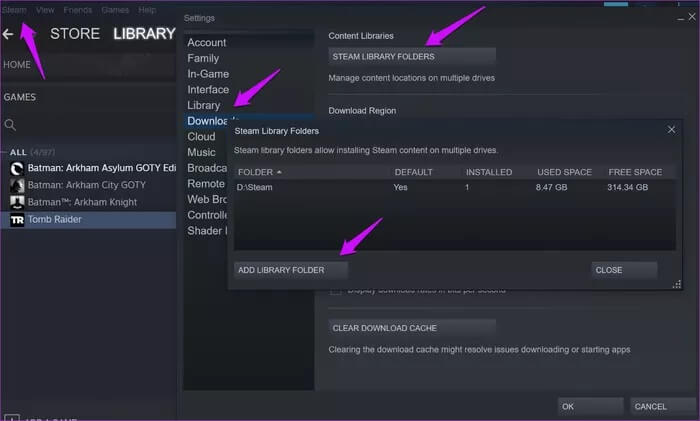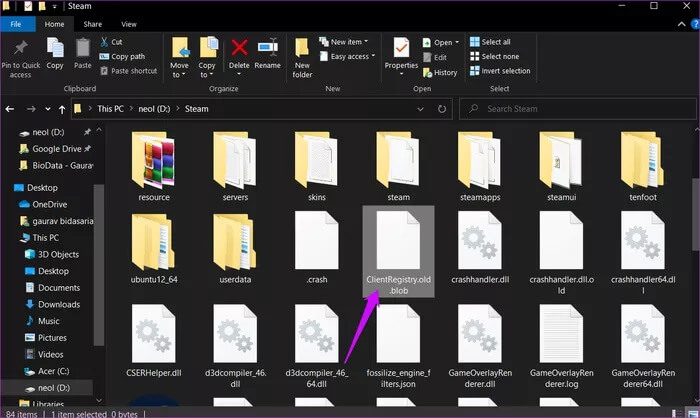Windows 10'da silinen Steam oyunları nasıl kurtarılır
Steam, PC için piyasaya sürülen oyunların çoğunu kontrol etmek ve satın almak için tek adresinizdir. Bu oldukça uzun bir süredir böyleydi. Oyun satın almayı, oynamayı ve ardından sisteminizden silmeyi inanılmaz derecede kolaylaştırır. Ancak Windows 10'da silinen Steam oyunlarını nasıl kurtarırsınız?
Burada birkaç senaryo var. Bilgisayarınızdaki diğer dosya / klasörler gibi oyun klasörünü de Dosya Gezgini'nden sildiğinizi varsayalım. Oyunları Steam istemcisinden silmenin de bir yolu var. Her iki durumda da, Steam oyununuzu her şeyi tekrar indirmeden geri almanın birkaç yolu vardır.
Başlayalım.
1. Silinen Steam Oyunları klasörünü Çöp Kutusu'ndan geri yükleyin
Diyelim ki Oyunlar klasörünü yeni sildiniz ve hala bilgisayarınızın geri dönüşüm kutusunda. Umarım bu klasörü boşaltmamışsınız veya bu klasörü kaldırmak için Shift + Delete kullanmamışsınızdır. Bu yüzden yapılacak en kolay şey, klasörü ve dosyaları Geri Dönüşüm Kutusu'ndan geri yüklemek.
Geri Dönüşüm Kutusu simgesini masaüstünde veya sol kenar çubuğunda Dosya Gezgini'nde bulacaksınız. Oyun klasörünü seçin ve Geri Yükle'ye tıklayın. Oradan kaybolacak ve doğrudan başlangıçta olduğu Steam klasörünün içinde görünecektir.
2. Silinen Steam oyunları klasörünü Recuva kullanarak geri yükleyin
Teknik olarak, bilgisayarınızın geri dönüşüm kutusundan sildiğiniz dosyalar doğrudan silinmez. Çok düşük bir seviyede bozulmadan kalır. Girişte, giriş dizin dizininden kaldırılır. Ancak, yeni bir dosyayı eski dosyayla aynı konuma kaydettiğinizde, eski dosyanın üzerine yazar. Bu, eski dosyanın kurtarılmasını imkansız hale getirir.
Bir dosyayı / klasörü yanlışlıkla, özellikle Geri Dönüşüm Kutusu'ndan sildiyseniz, o dosyayı kurtarmanız için hala umut vardır. Recuva gibi bir dosya kurtarma uygulamasını kullanarak bu dosyaları (durumunuzdaki oyun klasörü) kurtarabilirsiniz. Uygulamanın ücretsiz sürümü işi yapmak için yeterli olmalıdır. Benzer uygulamalar başka satıcılardan da temin edilebilir, ancak temel dayanak aynı kalır.
Belirli bir süre boyunca sildiğiniz ve hangilerinin hala geri yüklenebileceğini bulmak için bu dizinleri ve sektörleri tarayacaktır. Tarama sırasında bulduğu her şeyin görüntüsüne hayran kalacaksınız. Korkunç ve eğlenceli.
Profesyonel ipucu: Bu, bir dosyayı Geri Dönüşüm Kutusu'ndan silmenin ne kadar güvenli olduğunu merak etmenizi sağlar. Bunları herkes uygun araçlarla geri yükleyebilir ve bunlar ücretsiz olarak kullanılabilir. Bu nedenle hassas dosyaları güvenle silmek için Silgi gibi bir uygulama kullanmalısınız.
3. Steam oyun entegrasyonunu kontrol edin
Adım 1: Bir müşteri açın Steam Ve gittim Kitaplık seçeneği. Ardından, seçmek için oyuna sağ tıklayın Özellikleri.
Adım 2: tık "Oyun dosyalarının bütünlüğünü kontrol edin"Sekmede Yerel dosyalar.
4. Kurulum kitaplığı klasörünü Steam'e ekleyin
Oyunun klasörlerinin hala sabit sürücüde / SSD'de olması mümkündür ve Steam bunları tanıyamaz.
Adım 1: aç Steam Ve git Steam > Ayarlar > İndirilenler > Steam Kitaplığı Klasörü Ve tıklayın Kitaplık Klasörü Ekleyin.
Adım 2: Oyunu kurduğunuz klasörü seçeceksiniz. Bu birkaç dakika sürecektir. Daha önce kaldırılmış olarak görünen oyunları Steam kitaplığınızda tekrar görüntüleyebilmelisiniz.
5. CLIENTREGISTRY.BLOB dosyasını yeniden adlandırın.
Bu numara, blob dosyasını yeniden adlandırmanın kayıp oyun dosyalarını kurtarmaya yardımcı olduğunu keşfeden Steam oyuncuları tarafından keşfedildi.
Adım 1: Bulunduğun klasörü aç Steam'i yükleyin. Varsayılan konum C sürücüsüdür. ClientRegistry.blob Ana klasörün kendisinde. Tıklamak F2 Ve olarak yeniden adlandırın ClientRegistry.old.blob. Steam istemcisini yeniden başlatın ve yeni bir dosya oluşturacaktır.
Artık tüm oyunlarınızın Steam'de geri yüklendiğini görmelisiniz.
Steam oyunları nasıl yedeklenir
Bu gelecek içindir, bu yüzden kendinizi bir daha asla bu durumda bulamayacaksınız. İşlem gerçekten basittir ve sizi yüklü oyun dosyalarını kaybetmekten ve oyunları kaydetmekten büyük ölçüde kurtarabilir. Kitaplıkta, oyuna sağ tıklayın ve Özellikler'i seçin. Yerel Dosyalar sekmesi altında Oyun Dosyalarını Yedekle'yi seçin.
Konumu seçebileceğiniz ekrandaki talimatları izlemeniz yeterlidir. Size her zaman Steam'i kurduğunuzdan farklı bir sürücü veya bölüm seçmenizi tavsiye ederim.
Şevkle koşmak
Steam istemcisi, Windows oyuncuları için bir nimettir. Bununla birlikte, diğer birçok uygulama gibi ara sıra oluşan bazı hatalardan ve sorunlardan muzdariptir. Nereye bakacağınızı ve ne yapacağınızı bilmeniz koşuluyla, bu hıçkırıkların çoğunun düzeltilmesi kolaydır. Burası büyük bir topluluğun faydalarının devreye girdiği yerdir. Hevesli hayranlar ve kendileri için işe yarayan çözümleri bulup paylaşacak teknik bilgiye sahipler. Umarım onlardan biri sizin için de çalışır.